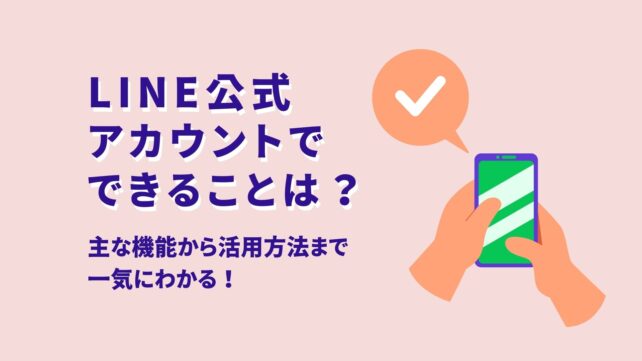LINEは、日本国内で月間9,700万人以上の利用者を持つコミュニケーションアプリです。
LINE公式アカウントは、企業がLINEを通じてビジネスの顧客とのコミュニケーションを強化することを目的に利用されます。
LINE友だちへの情報発信やクーポン配布、チャット、予約などの様々な機能を活用することで、集客や売上を向上させることが期待できます。
本記事は、LINE公式アカウントをこれから利用する方に向けた内容です。
LINE公式アカウントでできることについて、より詳しく知りたい方は、下記の記事をご確認ください。
LINE公式アカウントの作り方は難しくありません。
しかし、初めて開設する際は、アカウント開設のために何が必要なのか、利用料金はかかるのか、個人のLINEアカウントは必要なのか、などの疑問をお持ちだと思います。LINE公式アカウントの作り方と一緒に、よくある質問についても紹介します。
また、後半では、LINE公式アカウントを作成した後、初めに設定しておきたい項目も紹介します。
ぜひ、記事を読みながら一緒に進めてみてください。
目次
LINE公式アカウントの作り方
LINE公式アカウントの作り方は、たったの3ステップです。
まずは、LINE公式アカウント作成ページにアクセスし、「アカウント開設」ボタンをクリックし、その後「LINE公式アカウントをはじめる」をクリックしてください。
LINE公式アカウントの作成ページにアクセスすると、下記のような画面が表示されます。
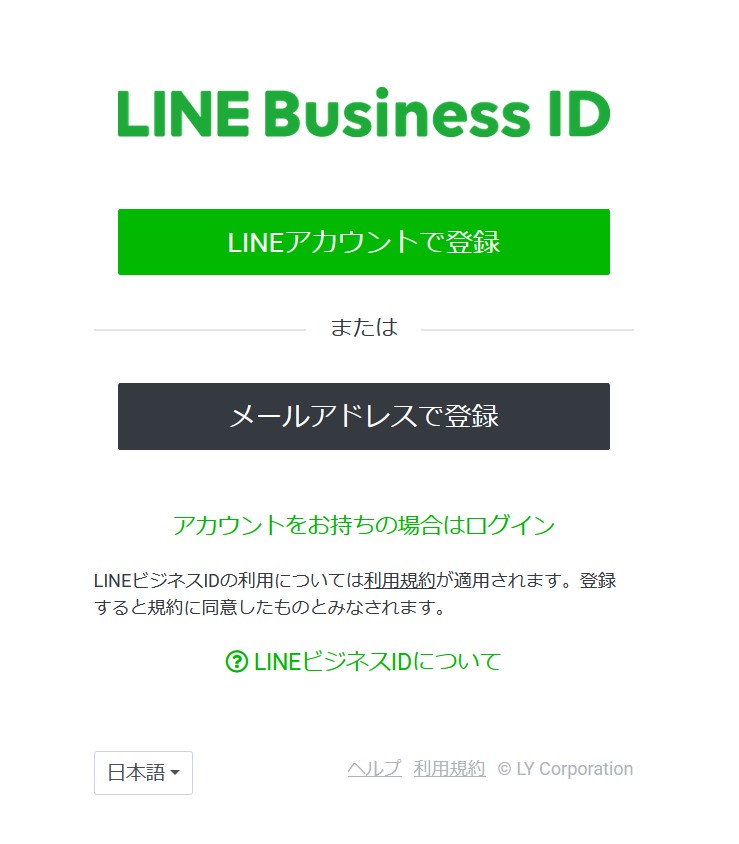
LINE公式アカウントを利用するためには、LINE business IDが必要です。
すでにLINE Business IDをお持ちの方は、1つのLINE Business IDに対してLINE公式アカウントを最大100個まで紐づけることができるので、『アカウントをお持ちの場合はログイン』からログインし、手順2からはじめましょう。
LINE Business IDをお持ちでない方は、このまま手順1からはじめましょう。
手順1.LINE Business IDの登録
LINE Business IDの登録をしていきましょう。
LINE Business ID登録の方法は、2種類あります。
- 『LINEアカウントで登録』:個人のLINEアカウントにログインし、LINE Business IDに登録
※個人のLINEアカウントの友だちに、紐づけたLINE公式アカウントの情報を知られることや、通知が行くことはありません
- 『メールアドレスで登録』:メールアドレスを使用してLINE Business IDに登録
どちらの方法で登録しても、LINE公式アカウントの機能は同じように使用することができます。会社のメールアドレスを使用する場合は『メールアドレスで登録』、個人でLINE公式アカウントを使用する場合は『LINEアカウントで登録』など、使いやすい方法を選択してLINE Business IDを登録してください。
次は、それぞれのLINE Business ID登録の流れを紹介します。
個人のLINEアカウントで登録
『LINEアカウントで登録』を選択する場合は、個人のLINEアカウントのログイン画面に遷移します。個人のLINEアカウントのメールアドレスとパスワードでログイン、またはQRコード認証でログインしてください。
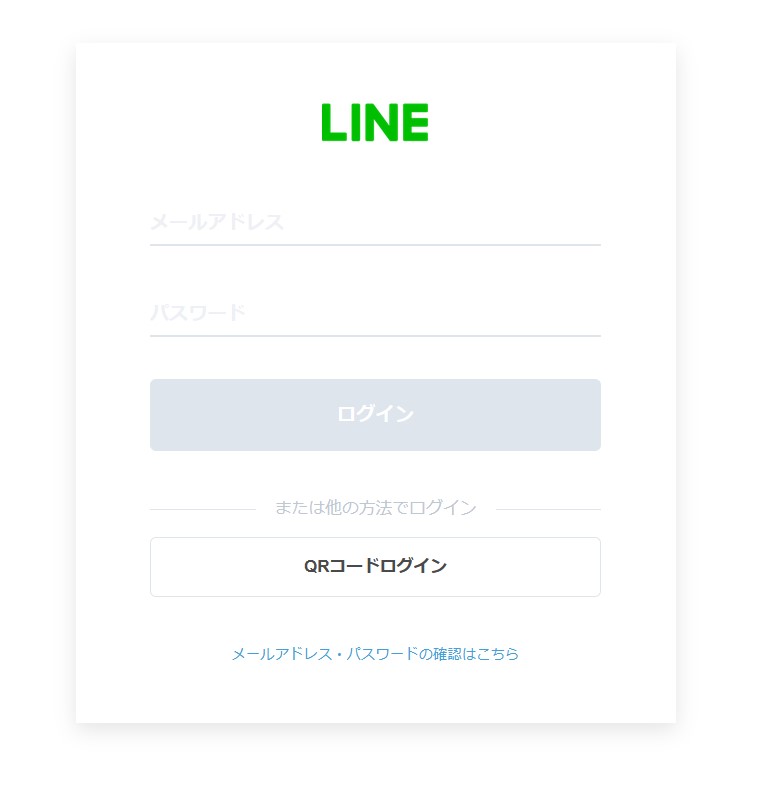
ログインが完了するとLINE公式アカウントのサービスページに遷移しますので、手順2に進んでください。
メールアドレスで登録
『メールアドレスで登録』を選択すると、下の画面のようにメールアドレスの入力が求められます。お持ちのメールアドレスを入力し、『登録用のリンクを送信』をクリックしてください。
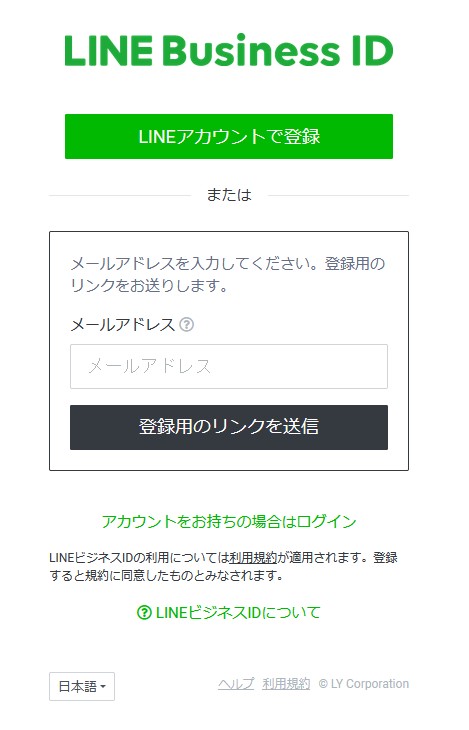
入力したメールアドレス宛てに、『[LINEビジネスID]登録用リンク』という件名のメールが届きますので、メール内の『登録画面に進む』をクリックしてください。
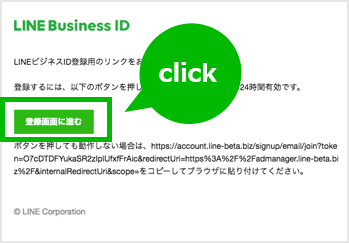
その後、名前とパスワードを設定するページに進みます。
ここでいう名前は、LINE Business IDに紐づく名前を指します。ユーザに表示されるアカウント名ではないので、IDの所有者の名前を記入してください。
名前とパスワードを入力し、利用規約を確認して問題ないようであれば、黒色の『登録』ボタンをクリックしてください。その後、入力内容の確認画面を経て、緑色の『登録』ボタンをクリックするとLINE Business IDの登録が完了です。
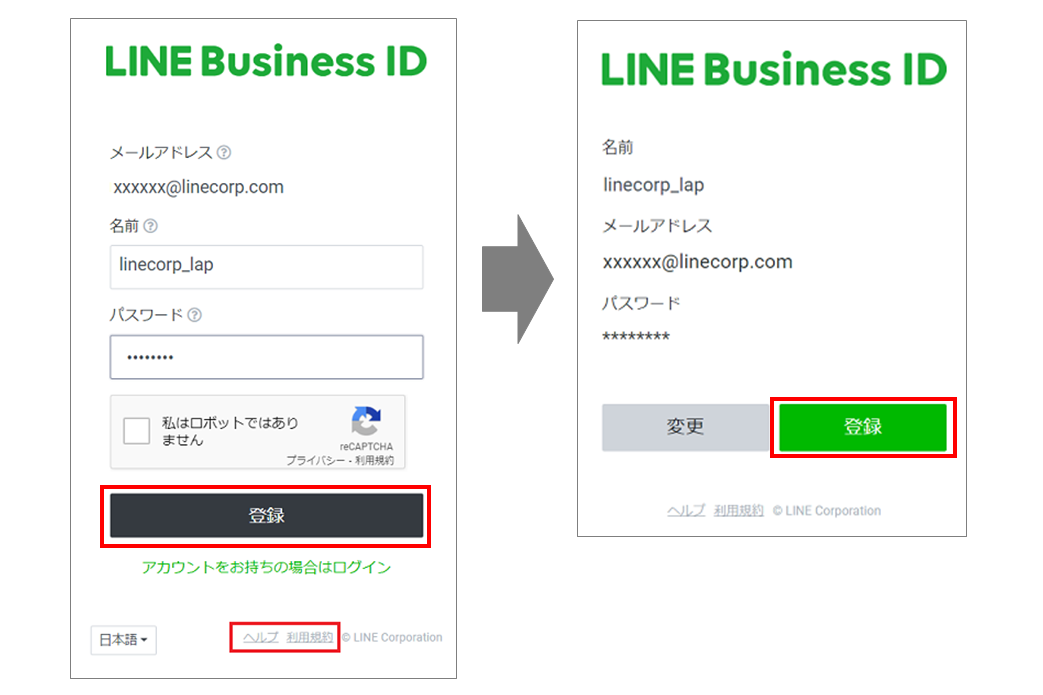
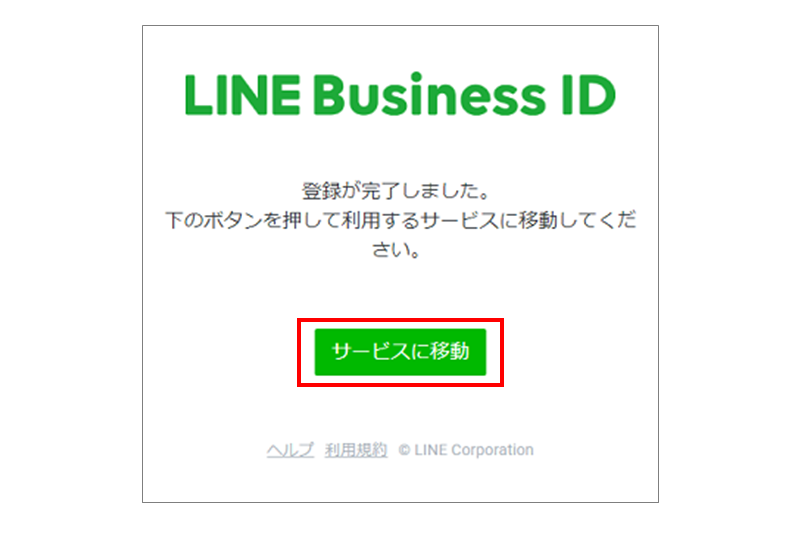
『サービスに移動』のボタンをクリックしてサービス画面を開き、手順2に進んでください。
手順2.必要情報の入力
サービス画面に遷移すると、会社・店舗情報の登録が求められますので、必須項目を入力してください。
必須項目
- アカウント名
- メールアドレス
- 会社・事業者の所在国・地域
- 業種
※業種を選択する際に該当するものがない場合は、一番近い項目を選択してください。
LINE公式アカウントの利用規約をお読みいただき、同意の上で、『確認ボタン』をクリックします。
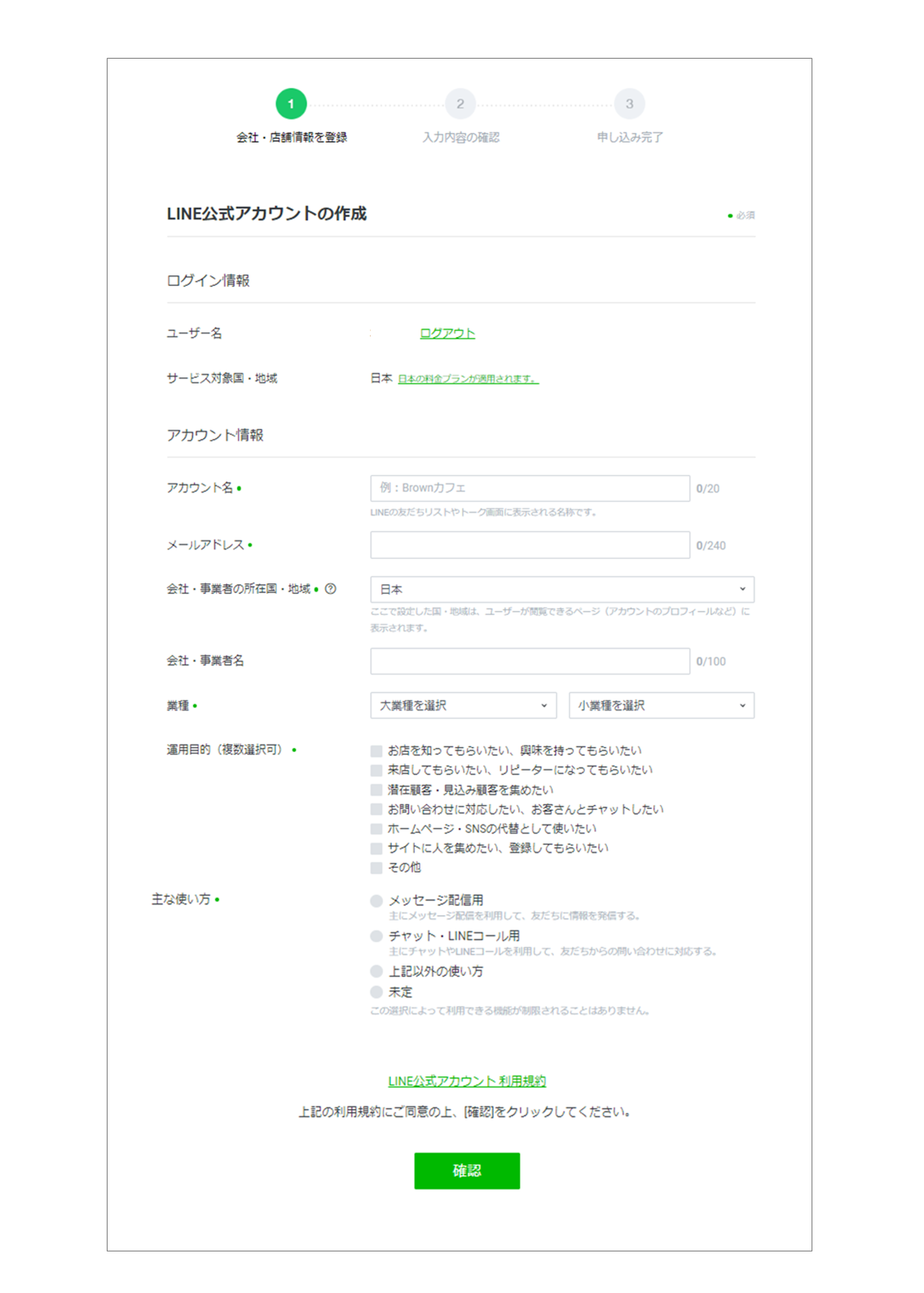
入力内容の確認画面に進み、問題なければ、『完了』ボタンをクリックします。
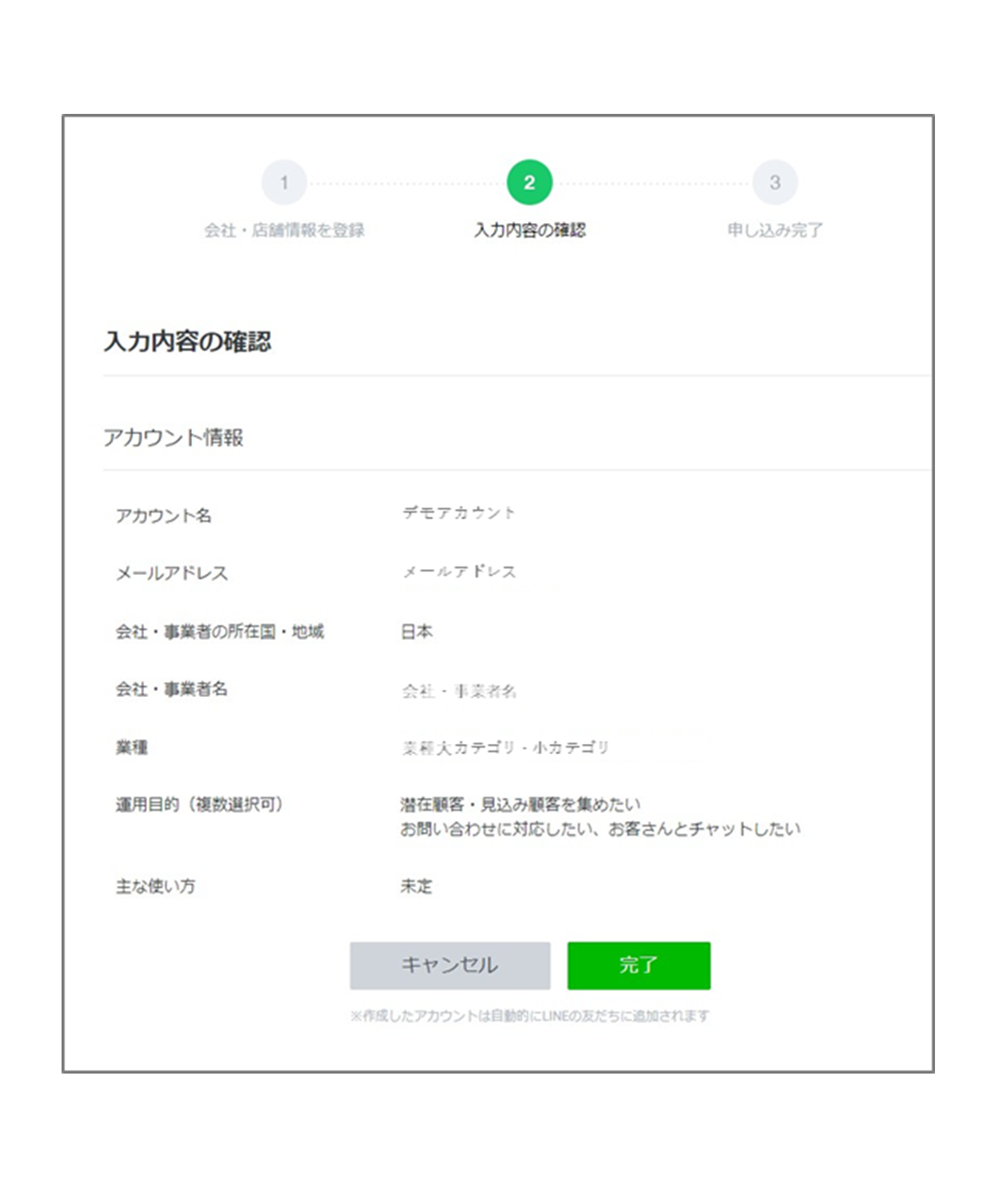
申し込み完了画面に進みましたら、LINE公式アカウントの作成は完了です。
このまま認証済みアカウントの申請まで行う場合は、『アカウント認証をリクエストする』のボタンをクリックして、手順3に進んでください。
未認証アカウントの状態で使用する、または、後で認証済みアカウントの申請を行う場合は、『あとで認証を行う(管理画面に移動)』をクリックして管理画面にアクセスできれば、作業は完了です。
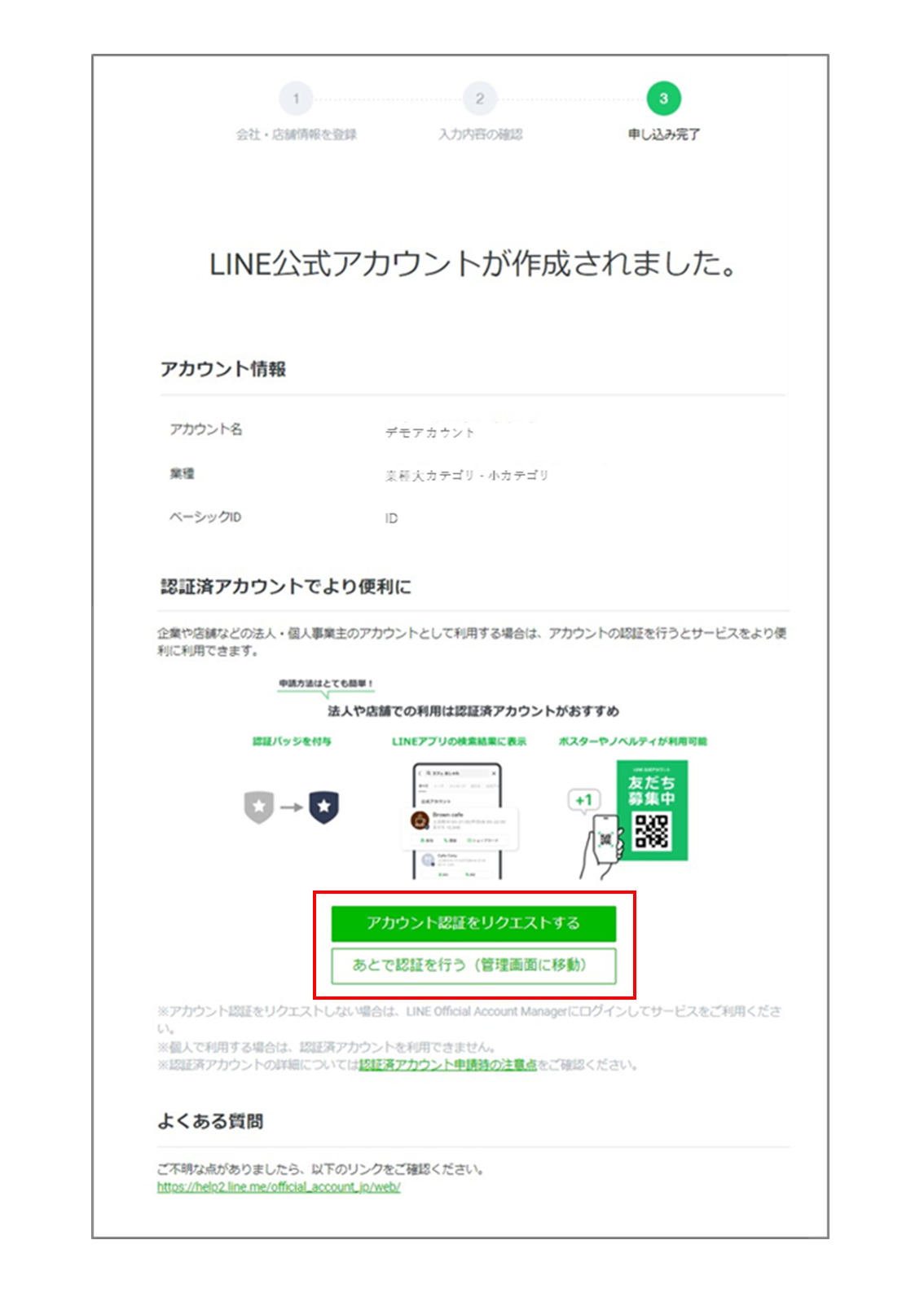
認証済みアカウントとは、LINEの審査を通過したアカウントで、「ユーザからの信頼性が高まる」「認証済みアカウント限定の機能が利用できる」などメリットが多くあります。
認証済みアカウントの申請を行うことにより費用が発生することはありませんので、LINE公式アカウントを活用して新規のLINE友だちを増やしていきたい方は、認証済みアカウントの申請を行うことをおすすめします。
認証済みアカウントについて詳しく知りたい方は、よくある質問の「LINE公式アカウントの認証済みアカウントと未認証アカウントの違いは?」の項目をご覧ください。
手順3.認証済みアカウントの申請(任意)
認証済みアカウントの申し込み画面が表示されましたら、『アカウント情報』の欄にはアカウント作成時に設定した内容がすでに入力されているので、内容に問題がないかを確認し、必要に応じて修正してください。
特に、アカウント名は、認証済みアカウント申請後は変更することができません。アカウント名は、アカウントのプロフィールやトークリストに表示されますので、企業名や店舗名、商品・サービス名などは正式名称を使用し、会社名や内容が正確に把握できる内容にしましょう。
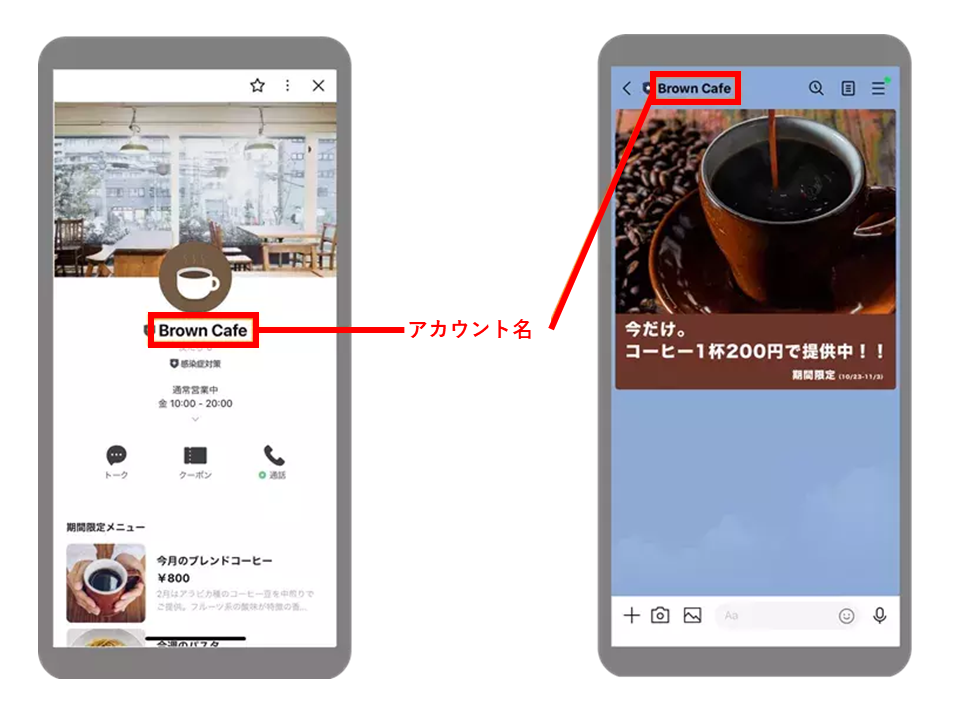
引用元:https://www.lycbiz.com/jp/manual/OfficialAccountManager/profile/
その後、業種・申し込みタイプを選択します。選択する申し込みタイプによって、入力する内容は異なります。下の画像では、店舗を選択した場合の項目を載せています。
どの申し込みタイプであっても、申請内容を確認するためにWebサイトの記載が必須です。申請時に入力した住所や連絡先などの記載があるホームページ、お店・サービスのSNS(個人のSNSはNG)、サービスの情報が掲載されたサイト、のいずれかを用意しておきましょう。
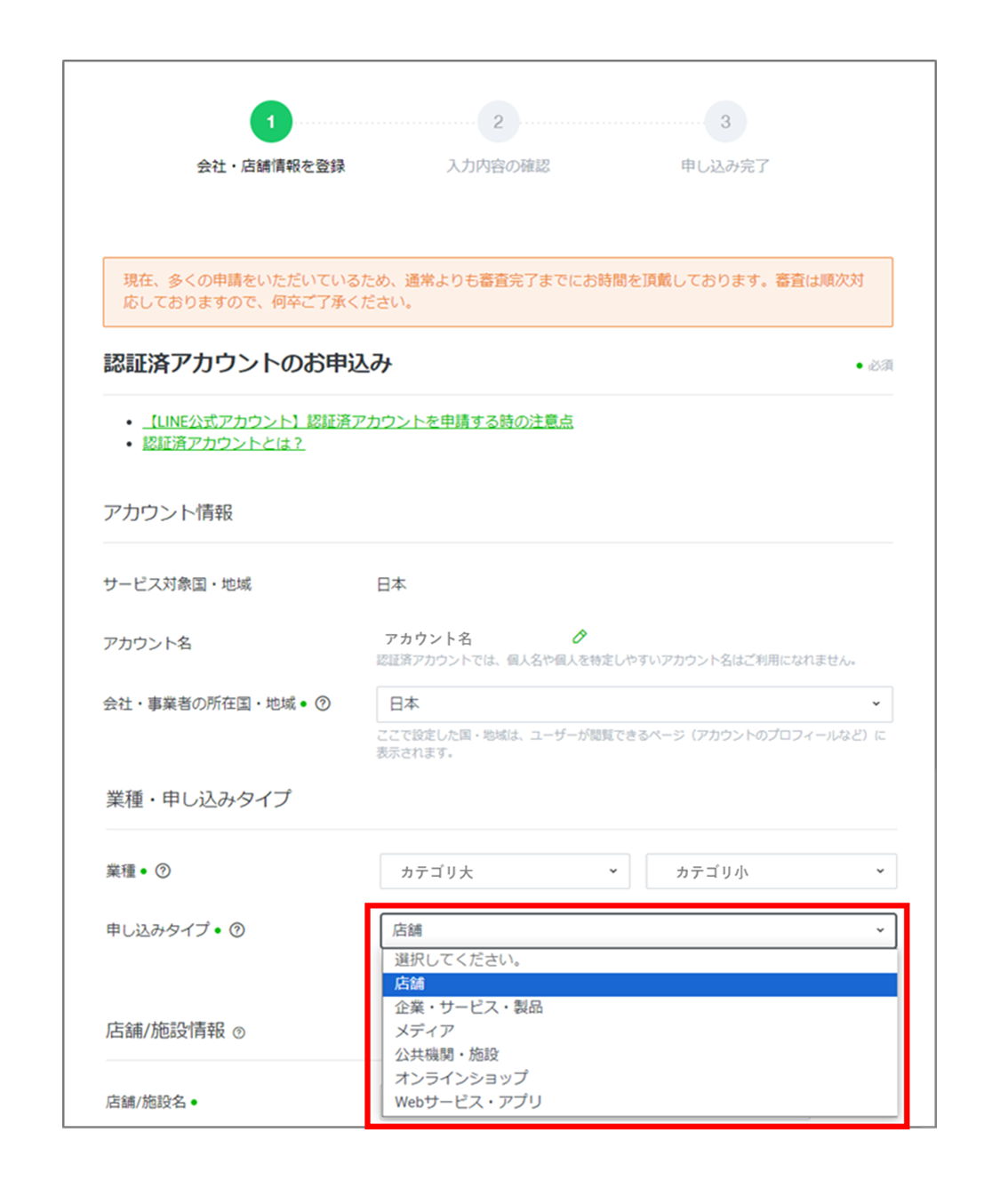
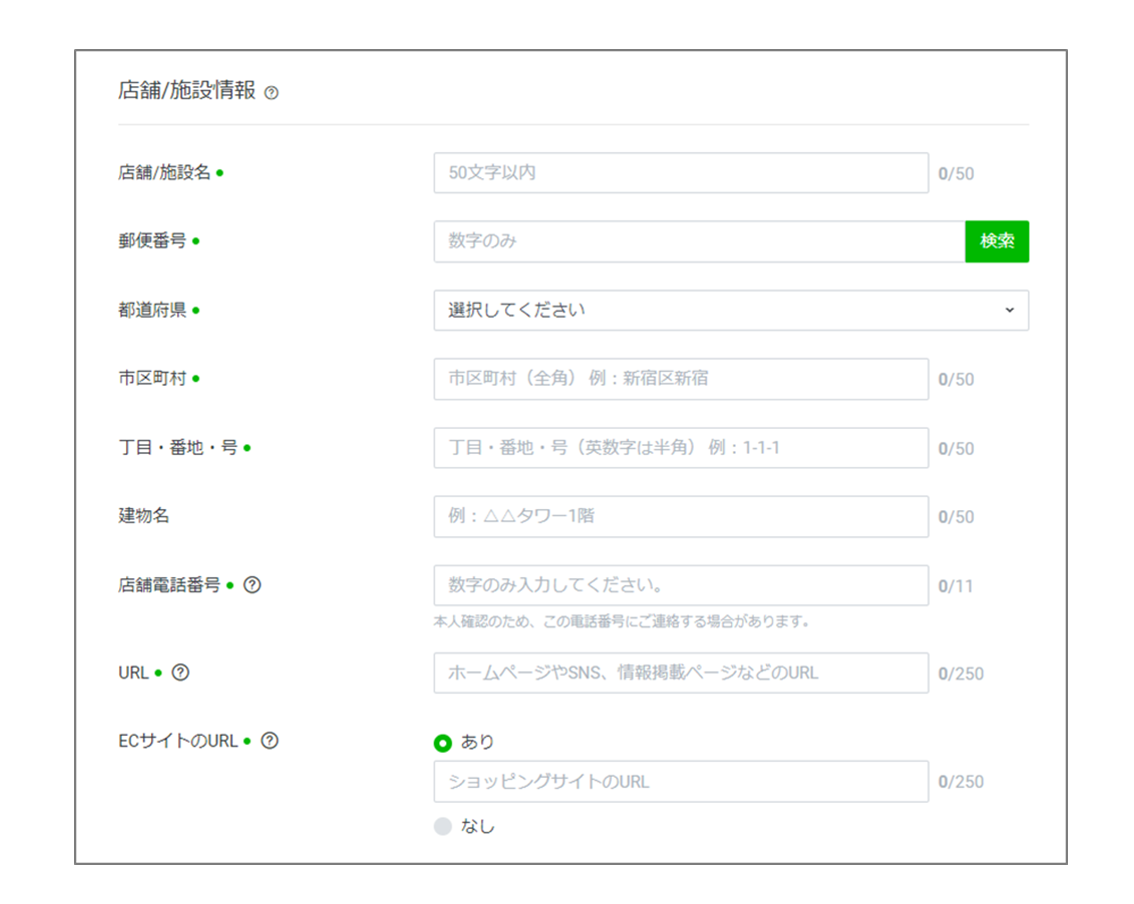
次に、業種に関わる情報と、会社情報、申込者情報を入力してください。
※申込者情報で入力する電話番号とメールアドレスには、本人確認や審査結果の連絡が来る可能性があります。
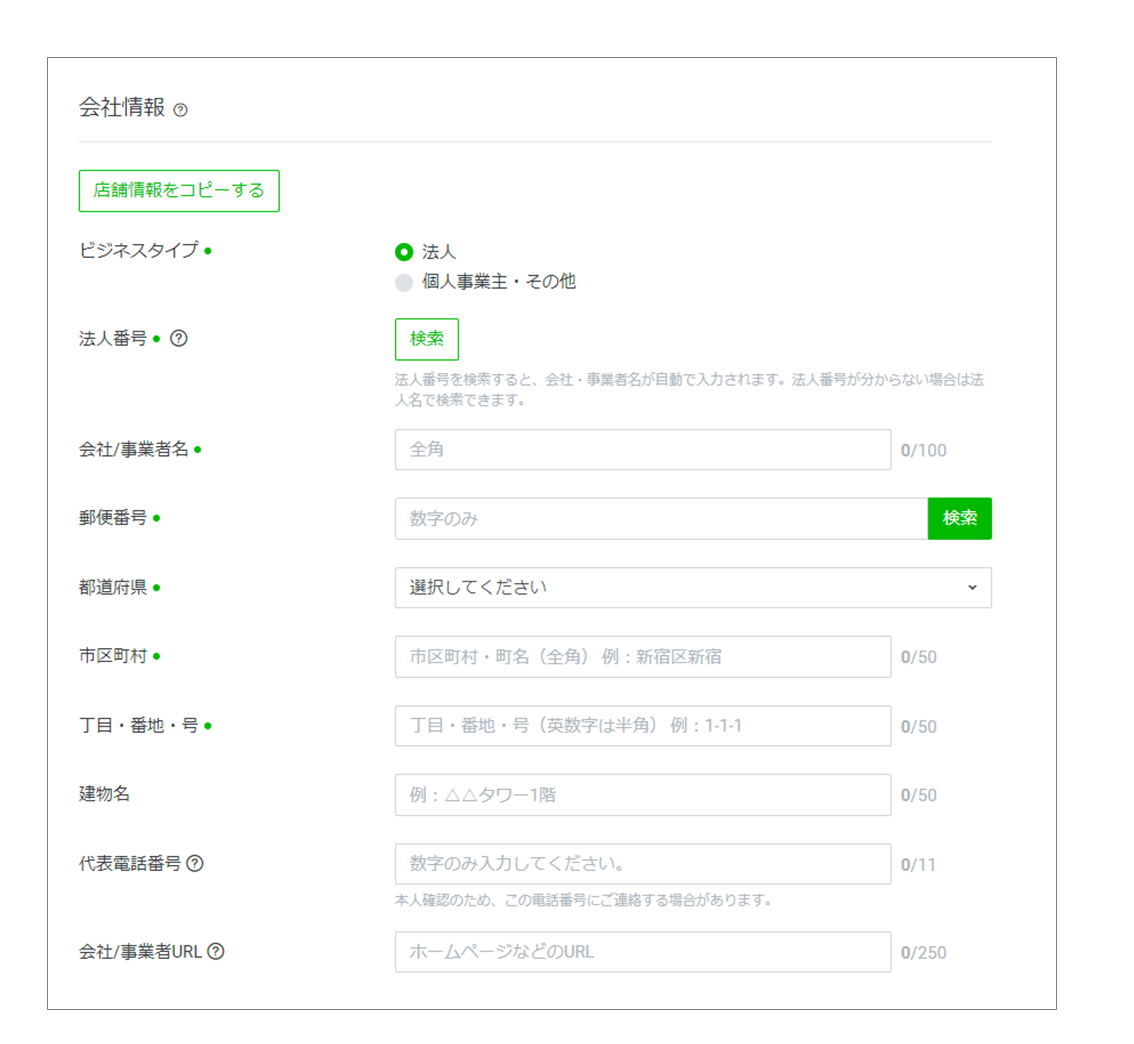
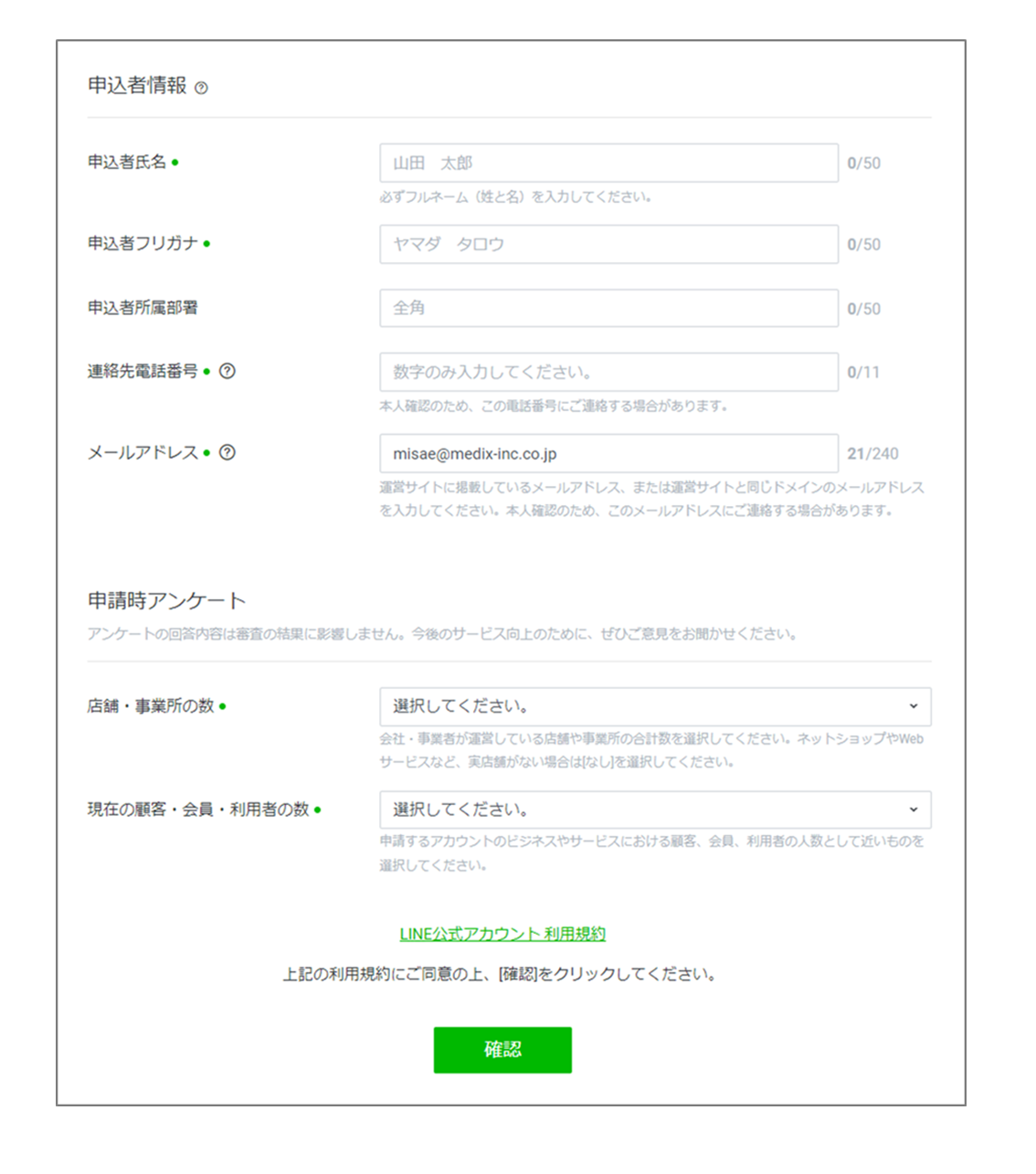
すべての入力が完了し、利用規約の内容を確認しましたら、『確認ボタン』をクリックして、入力内容の確認画面を経て、申し込みは完了です。
審査は、LINEヤフー株式会社が独自に定める審査基準によって行われ、本人確認の連絡を経て、通常は土・日・祝日を除く、10日前後で審査結果が通知されます。
ここまでがLINE公式アカウントの作り方の手順となります。
次に、LINE公式アカウント作成時に、よくある質問に加えて、LINE公式アカウント作成後に、まずやるべき初期設定の項目についても紹介します。
LINE公式アカウントの作成時によくある質問
ここからは、LINE公式アカウントの作成時によくある質問について紹介します。
その際、一部に管理画面の画像を載せて説明していますが、ここではPC版の管理画面のみを載せています。
スマートフォンでもLINE公式アカウントは作れる?
スマートフォンでLINE公式アカウントを作る場合は、LINE公式アカウントのアプリを使用することで作成可能です。
ただし、LINE公式アカウントのアプリでは、一部の機能の設定ができません。下記の機能を設定する場合は、パソコンのWebブラウザからログインして設定を行ってください。
- ポスターの作成
- ステップ配信の作成
- リサーチ機能(アンケートの作成)
- LINE友だち追加広告の利用
LINE公式アカウントの作成・利用に料金はかかる?
LINE公式アカウントは、無料で作成することができます。
LINE公式アカウントの作成後、実際に利用していくための料金プランは、下図のように月額固定費に応じて送れるメッセージ数が決められています。なお、コミュニケーションプランは月額固定費がかかりません。
もし、既定のメッセージ通数を超える場合は、プランをアップグレードする必要があります。スタンダードプランの上限通数を超える場合は、1通単位で追加料金がかかります。
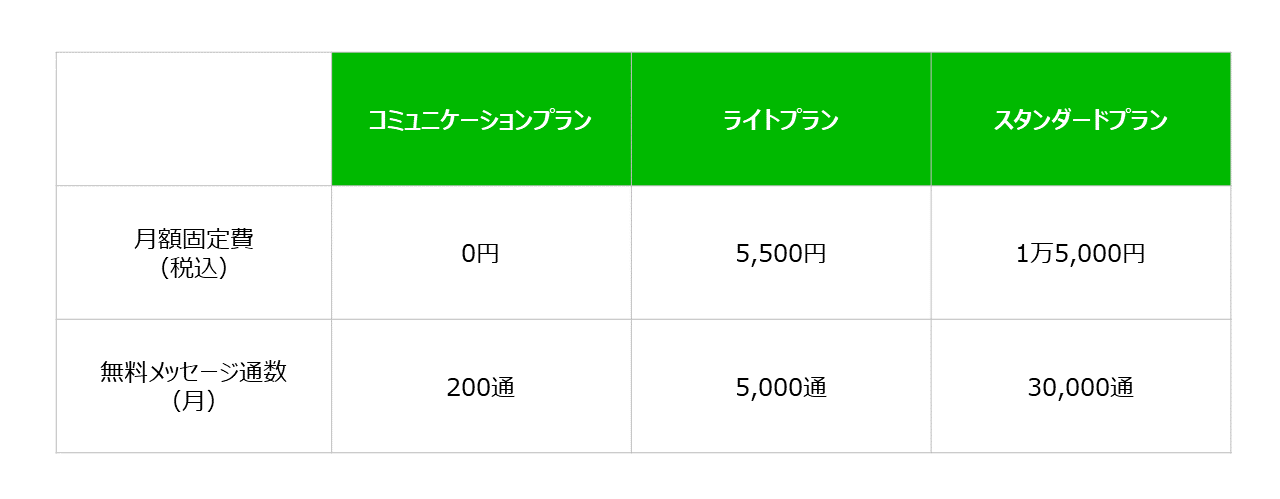
引用元:https://www.lycbiz.com/jp/service/line-official-account/plan/
LINE公式アカウントを利用できない業種・サービスはある?
LINEヤフー株式会社が定めているガイドラインに抵触する場合は、LINE公式アカウントの開設ができない、または開設後に利用が停止される場合があります。
下記に一例として、利用できない業種・サービスを記載しています。詳細については、LINE公式アカウントガイドラインを参照ください。
LINE公式カウントガイドライン:https://terms2.line.me/official_account_guideline_jp
利用できない業種・サービス例(一部抜粋)
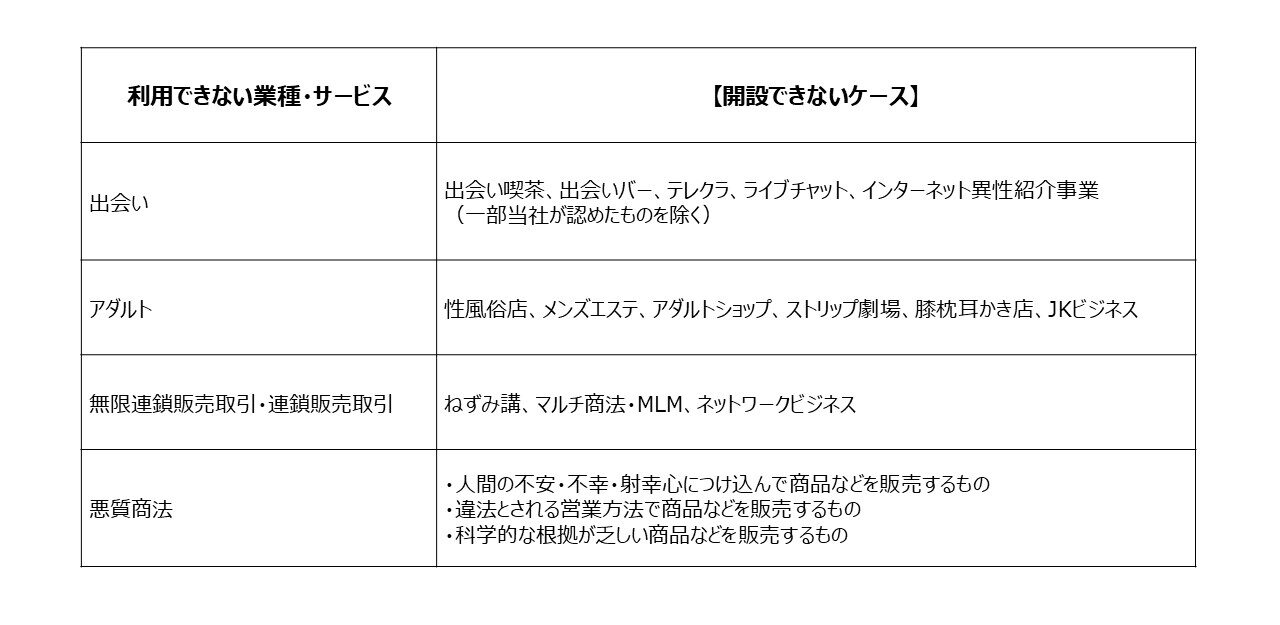
LINE公式アカウントは複数人で管理・運用できる?
1つのLINE公式アカウントに対して、最大100人までのメンバーを紐づけて、管理・運用することができます。
メンバーの追加は、LINE公式アカウントの管理画面の設定>権限管理>メンバーを追加の手順で行うことができます。管理権限の範囲に合わせて権限の種類を選択し、招待URLを発行してメンバーに共有してください。
招待URLは、一度しか使用できないため、複数人メンバーを招待する場合は、招待URLを招待するメンバーの数だけ発行してください。
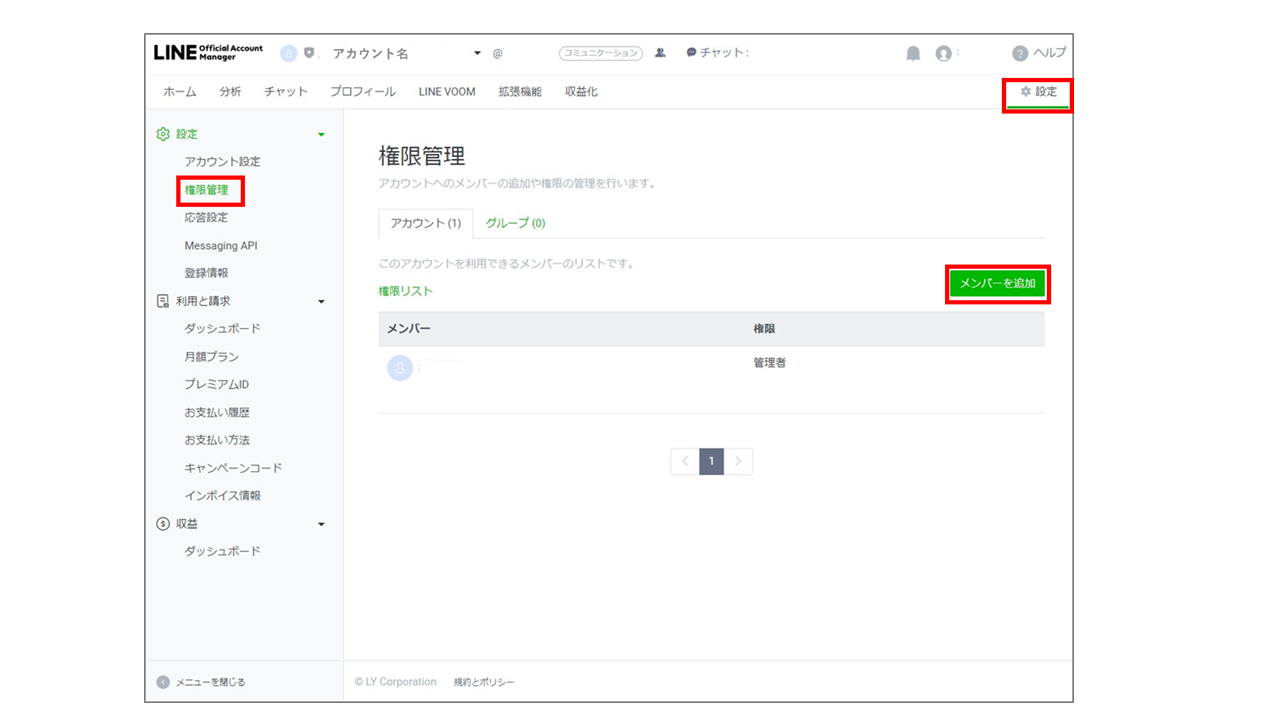
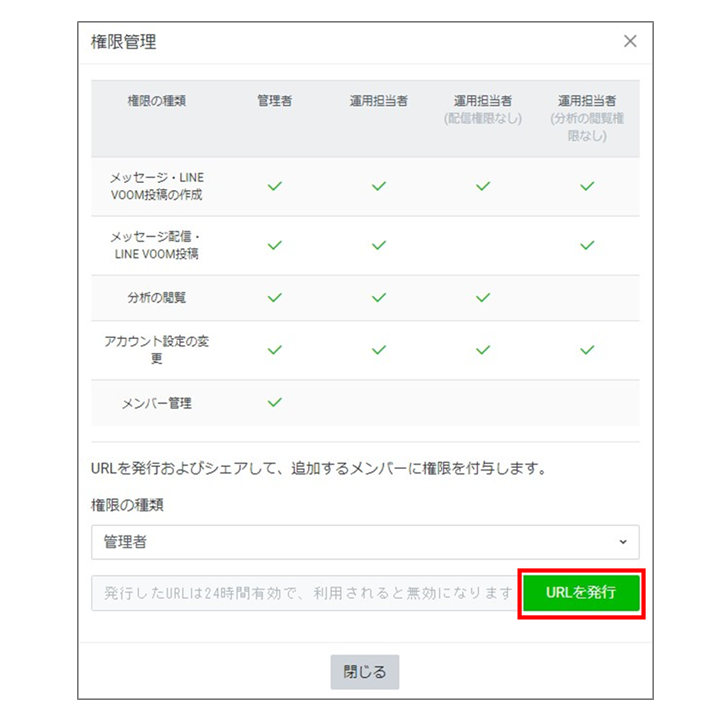
追加されたメンバーは、招待URLにアクセス後、個人のLINE Business IDにログインすることで、メンバーに追加されます。
個人のLINE Business IDを持っていない場合は、新たにIDを登録して利用してください。
個人のLINE Business IDの作り方はこちら
LINE公式アカウントは複数作成できる?
1つのLINE Business IDにつき、最大100アカウントまで紐づけられます。
新たにLINE公式アカウントを作成したい場合は、LINE Business IDにログイン後、アカウント>作成の手順で、作成が可能です。
LINE Business IDに複数のLINE公式アカウントが紐づいており、アカウントの切り替えを行いたい場合は、LINE Business IDにログイン後、アカウント>アカウントリストから、LINE公式アカウント名を選択して切り替えることができます。
LINE公式アカウントと個人のLINEアカウントを連携したことは、個人のLINEアカウントの友だちに伝わる?
個人のLINEアカウントを使用してLINE Business IDを作成した場合や、個人のLINEアカウントにLINE公式アカウントを追加した場合でも通知されたり、おすすめされたりすることはありません。
ただし、個人のLINEアカウントのLINE VOOMでフォロー情報を公開している場合は、所有しているLINE公式アカウントを含むフォローしている公式アカウントが個人のLINEアカウントの友だちに公開される場合がありますので、気になる方は下記の手順で設定を変更しておきましょう。
設定>LINE VOOM>フォロー設定>フォロー情報を公開(オフ)
LINE公式アカウントの認証済みアカウントと未認証アカウントの違いは?
LINE公式アカウントには、未認証アカウントと認証済みアカウントの2種類があります。違いとしては下記のとおりです。
- 未認証アカウント:個人・団体・法人を問わず、審査なしで作成できるアカウント。一部利用できない機能がある。
- 認証済みアカウント:LINEの審査を通過したアカウント。認証済みアカウント限定の機能が使用可能。認証済みの証として、アカウント名の横に青色のバッジが付与される。
認証済みアカウントは、LINE公式アカウントの作成後に申請が可能で、認証済みアカウントの申請を行うことにより費用が発生することはありません。
下記に、認証済みアカウントの限定機能の一部と期待できる効果を紹介します。LINE公式アカウントを活用して新規のLINE友だちを増やしていきたい方は、認証済みアカウントの申請を行うことをおすすめします。
- 青色の認証済みアカウントバッジの付与により、ユーザからの信頼性が高まる。
- ユーザがLINEアプリ内で検索を行う際、LINE IDで検索を行わずとも、アカウントの名称やサービスのカテゴリ名などが一致すれば、検索結果に表示されるため、新規のユーザとの接点が作れる。
- LINE関連サービスへのクーポンが無料で表示できるため、新規ユーザとの接点が作れる。
- 有料のLINE友だち追加広告の利用ができるため、効率的に新規ユーザ獲得ができる。
※認証済みアカウントと未認証アカウントの詳細な違いについては、LINEヤフー株式会社のホームページを参照ください。
LINEヤフー株式会社【公式】認証済アカウントの申請方法|特徴や機能、未認証アカウントとの違い
:https://www.lycbiz.com/jp/column/line-official-account/technique/20190726/
LINE公式アカウントIDは変えられる?
LINE公式アカウントIDは、「プレミアムID」という有料のIDを取得した場合のみ、変更が可能です。
通常、LINE公式アカウントを作成すると、自動で「ベーシックID」が付与されます。ここでいうIDとは、LINE公式アカウントを識別するために付与される、@に続く文字列のことです。
実際に使用する場面としては、ユーザが特定のLINE公式アカウントをLINE友達追加するために、LINEアプリ内で検索を行う際に使用します。
「ベーシックID」のままでは、ランダムで付与された文字列のため、覚えにくく、検索する際に間違えられやすい、というデメリットがあります。
そのため、ユーザの検索の利便性を挙げ機会損失を減らしたい場合は、「プレミアムID」の取得をおすすめします。
「プレミアムID」の利用料金は、月額110円です。取得方法や詳細を知りたい場合は、LINEヤフー株式会社のページを参照ください。
LINEヤフー株式会社【LINE広告】広告アカウント作成│LINE公式アカウントのベーシックID/プレミアムID設定の注意点
:https://www.lycbiz.com/jp/column/line-ads/policy/lineid/
LINE公式アカウントの登録後の基本設定
LINE公式アカウントを作成することができたら、運用する上で基本となる項目の設定をしましょう。
主な設定項目である、プロフィール、あいさつメッセージ、リッチメニュー、情報の公開範囲の設定と、個人のLINEアカウントでメッセージを確認する方法を紹介します。
ここでの設定方法の説明に使用している画像は、PC版の管理画面を抜粋しています。
プロフィールを設定
プロフィールは、ユーザが友だち追加を行う際に表示される画面です。
プロフィール画面は、アカウント情報、基本情報、ボタン、パーツの4つの項目で構成されています。
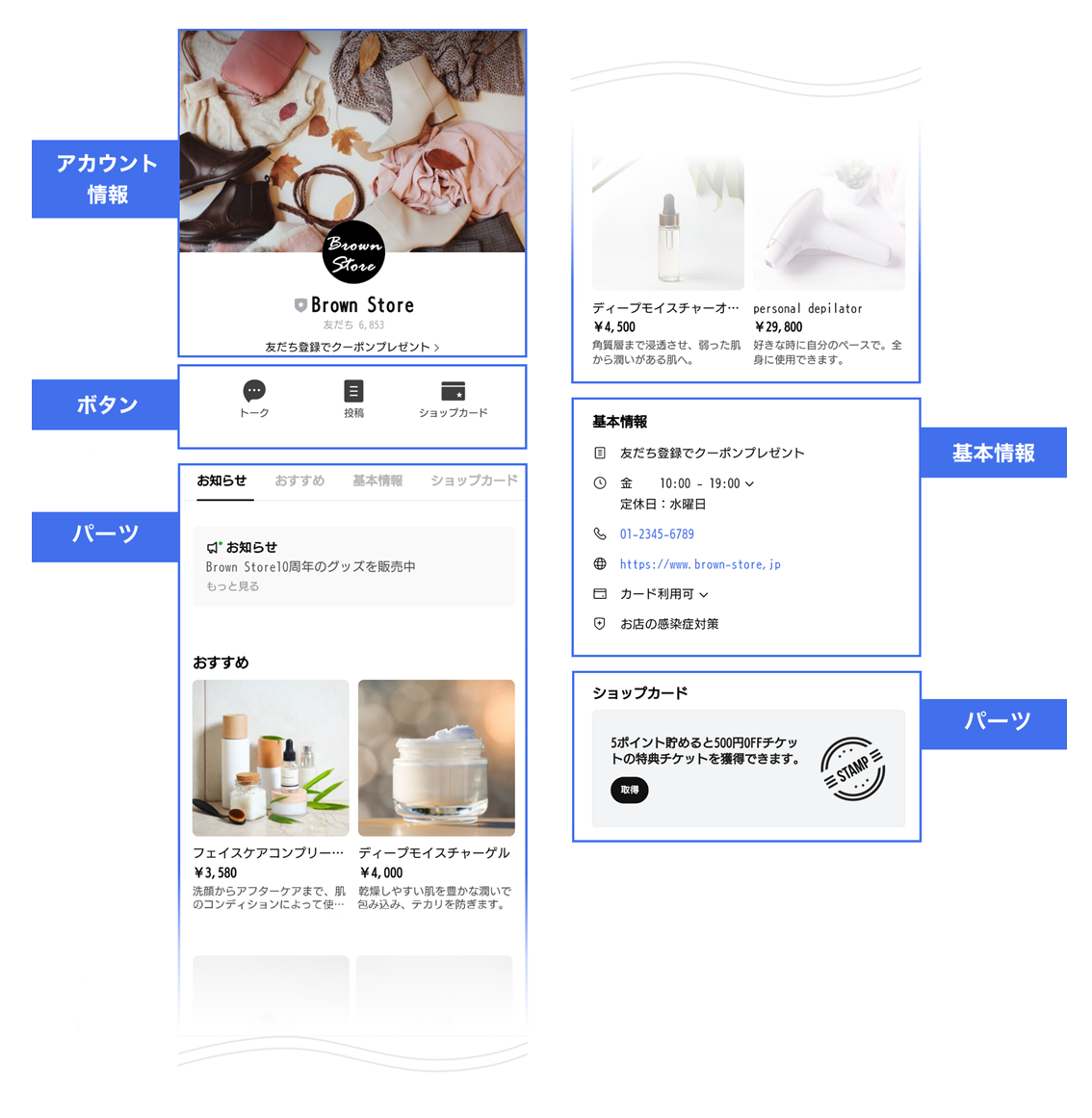
設定方法は、LINE公式アカウントの管理画面のメニュータブ>プロフィールをクリックすると、プロフィール設定ページに遷移します。
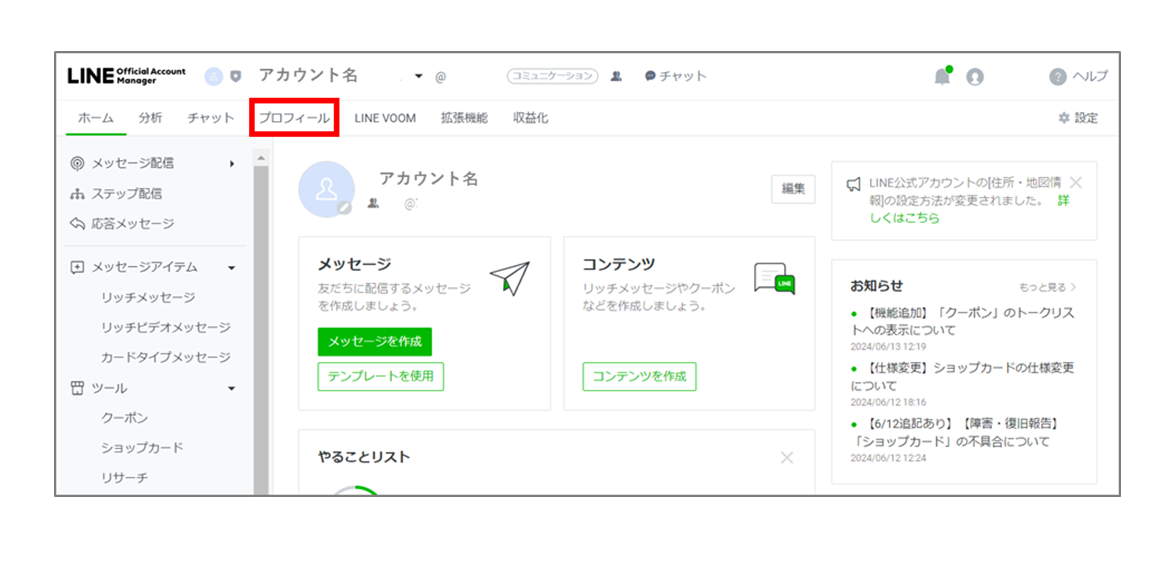
下図の赤枠の中から編集したい項目を選択すると、右側に項目の設定画面が表示されます。
ユーザに、何のアカウントなのか、どのような機能があり、どのような情報が発信されるのか、が伝わるように各項目の内容を設定しましょう。
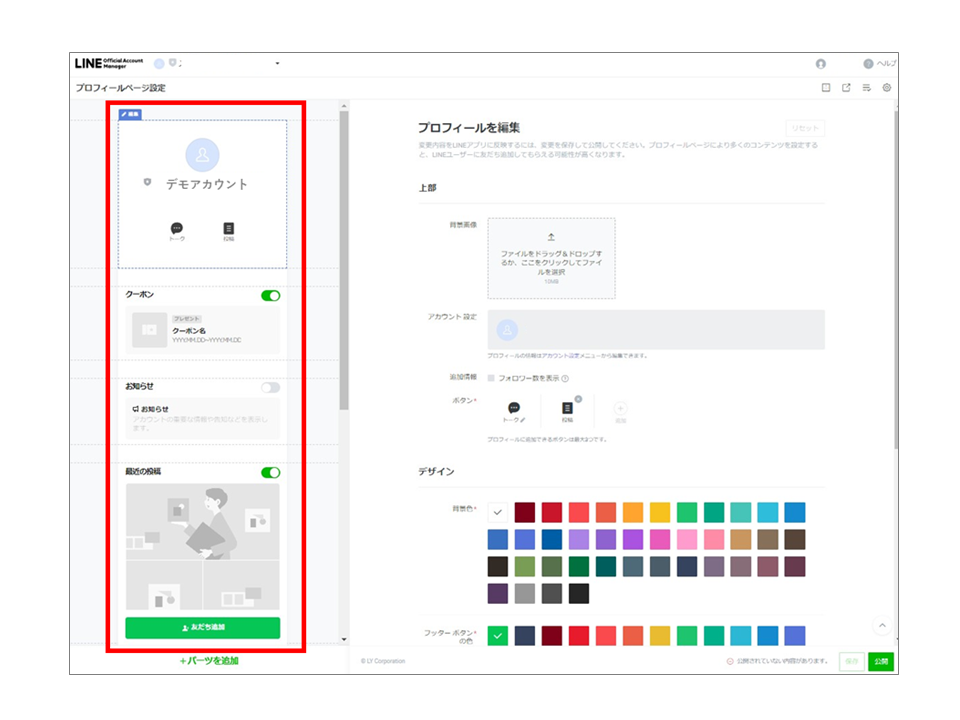
あいさつメッセージの設定
あいさつメッセージとは、友だち追加された際に自動で送られるメッセージで、ユーザのモチベーションが高いタイミングでのメッセージのため、読まれる可能性が高いといえます。
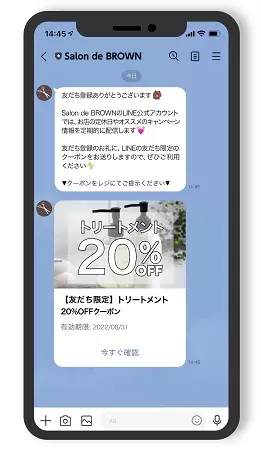
引用元:https://www.lycbiz.com/jp/column/line-official-account/technique/aisatsu-message/
あいさつメッセージの設定は、管理画面上部のメニュータブのホーム>トークルーム管理>あいさつメッセージをクリックで設定が可能です。
LINE友だちが、このLINE公式アカウントで何ができるのか、がわかりやすいように、今後配信する情報やよくある質問、予約などのリッチメニューからアクセスできる機能の案内に加えて、次のアクションにつなげやすい初回限定クーポンの送付を行うことが効果的です。
リッチメニューの設定
リッチメッセージとは、トーク画面の下部に固定で表示されるメニュー機能です。
リッチメニューには、クーポンやポイントカードの機能、ECサイト、店舗の予約ページなどの外部サイトへのリンクを設置することが可能です。
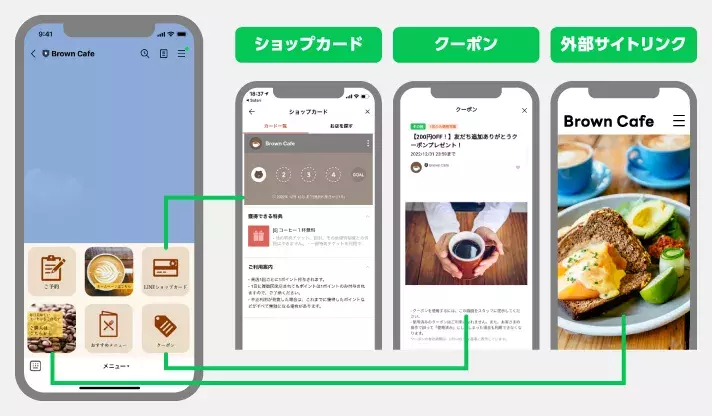
引用元:https://www.lycbiz.com/jp/column/line-official-account/technique/20180731-01
リッチメニューの設定は、管理画面上部のメニュータブのホーム>トークルーム管理>リッチメニューの手順で設定が可能です。
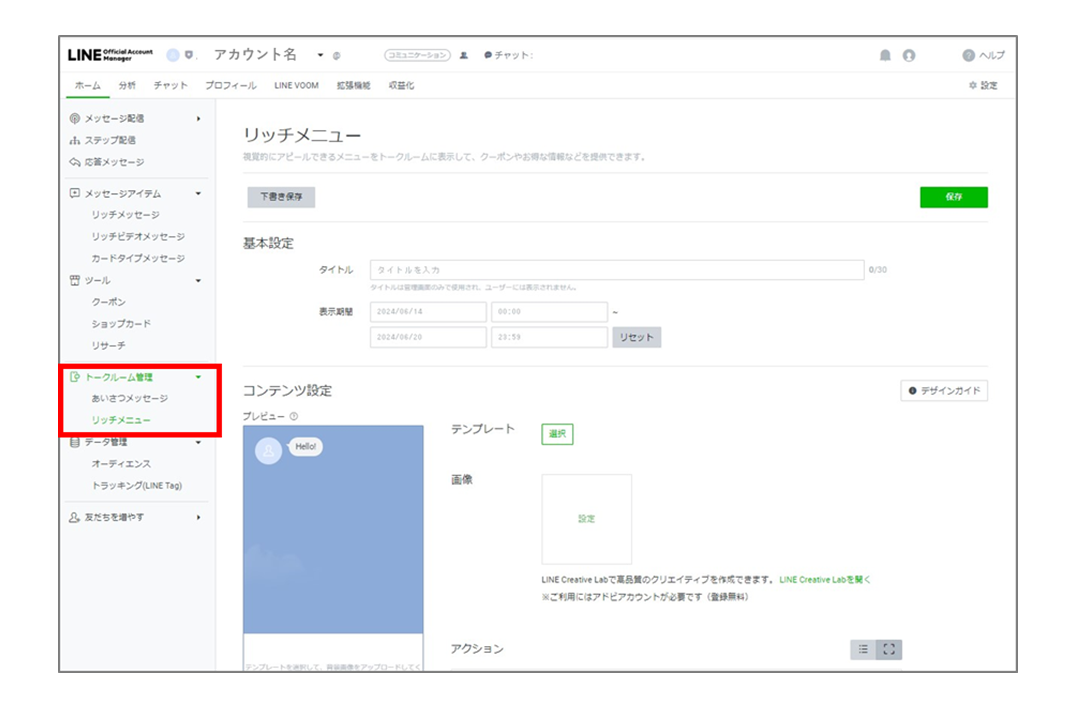
情報の公開範囲の設定
情報の公開範囲の設定項目では、『未認証アカウント』と『認証済みアカウント』のどちらかによって、設定できる項目が異なります。
共通で設定可能な項目は、店舗や施設の住所と、地図情報の設定が可能です。これらはプロフィールにも表示されるため、実店舗をお持ちの方は設定することをおすすめします。
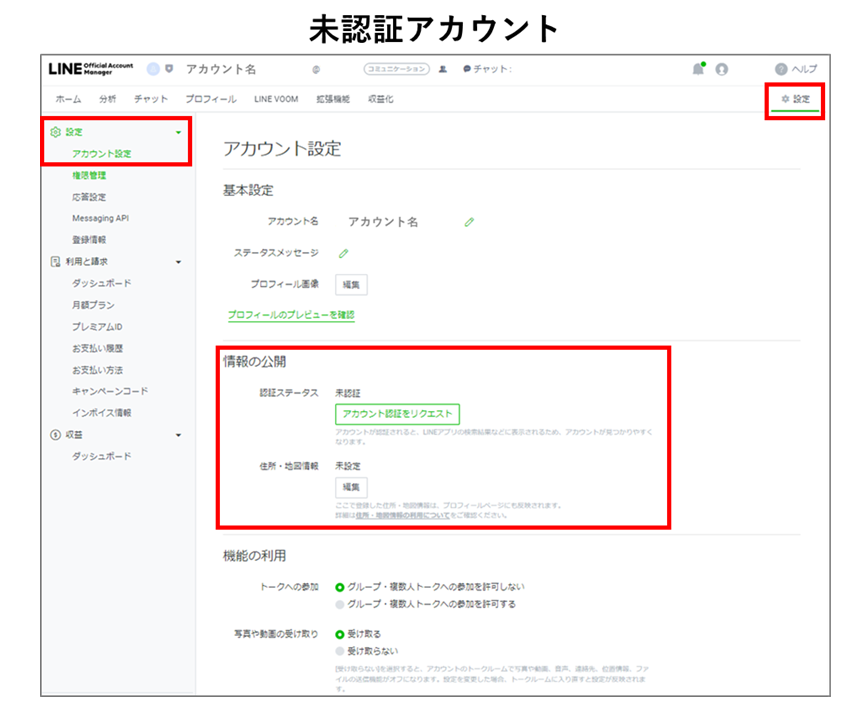
『認証済みアカウント』では、LINE公式アカウントの検索結果の画面やほかのLINE公式アカウントのプロフィールのおすすめ欄に、表示させるか否かを選択できます。
新規のLINE友だちとの接点になるため、認証済みアカウントの方は表示を選択することをおすすめします。
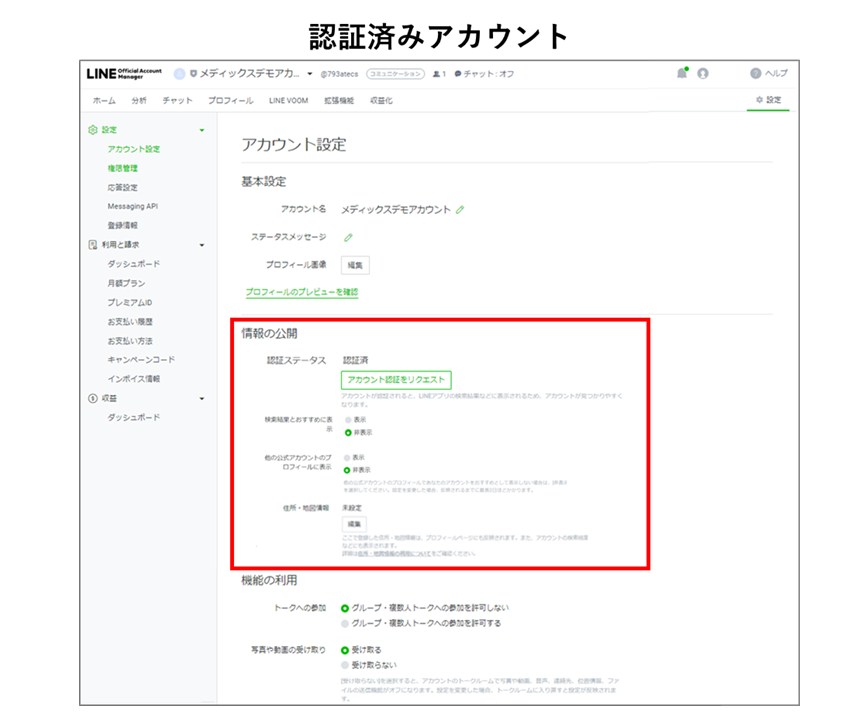
個人のLINEアカウントとの連携
初期設定が完了したら、個人のLINEアカウントとLINE公式アカウントを連携して、プロフィール画面やテストメッセージを配信してみましょう。
LINE Business IDを作成する際に、『個人のLINEアカウント』を使用した方は、すでに連携が完了しているため、ここでは対応する必要はありません。
個人LINEアカウントの連携方法ですが、LINEBusinessIDでログインし、右上部に表示されているユーザ名>設定をクリックします。
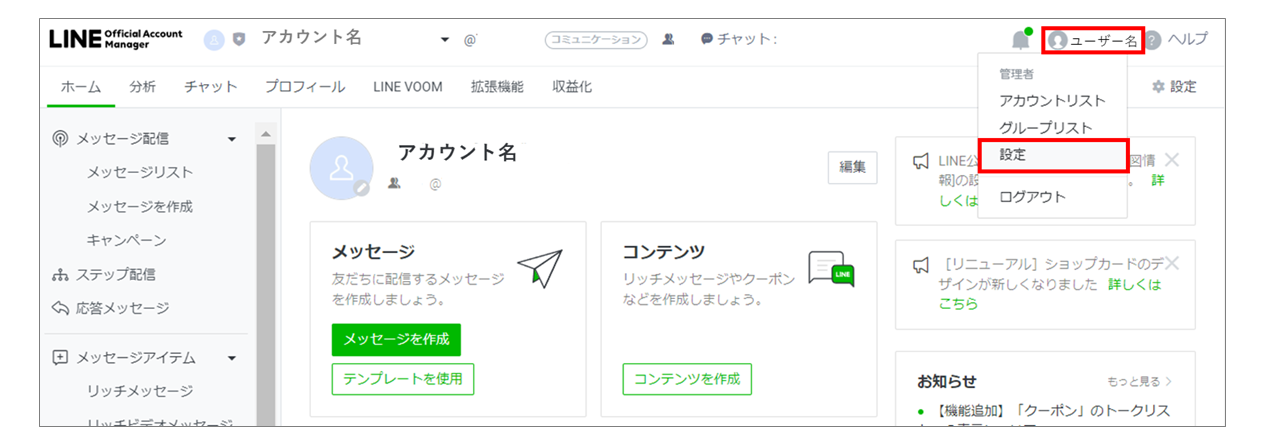
LINE Business IDのID情報が表示されるので、LINEの赤枠内のリンクマークをクリックすると、個人のLINEアカウントへのログイン画面が表示されます。
ログインできたら、個人のLINEアカウントとの連携が完了です。
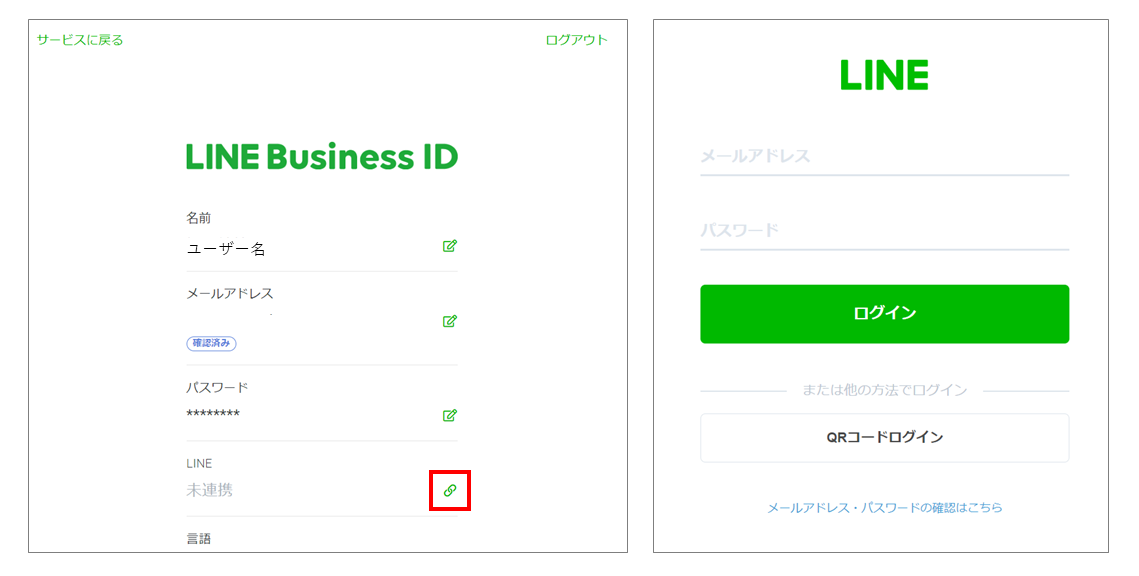
個人のLINEアカウントでメッセージを確認する方法
LINE公式アカウントの管理画面のホーム>メッセージ配信>メッセージを作成の手順で、画面右側にメッセージ作成画面が表示されます。
下図の赤枠内のフォームに、送りたいテキストを入力し、赤枠内の『テスト配信』ボタンをクリックします。
画像右のポップアップのとおり、テスト配信では、LINE公式アカウントと連携をしているLINEアカウントのみにしかメッセージは配信されませんのでご安心ください。
配信を行った後、連携済みの個人LINEアカウントでメッセージを実際に確認してみましょう。
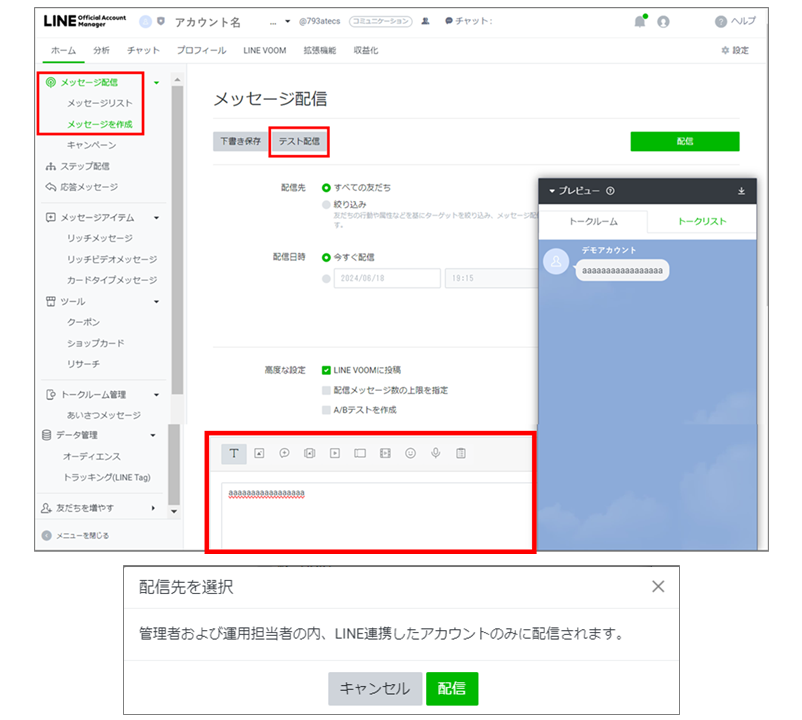
まとめ
本記事では、LINE公式アカウントの作り方とよくある質問、LINE公式アカウント作成後の初期設定の方法について紹介しました。
LINE公式アカウントには、様々な機能があります。LINE公式アカウント作成後もいろいろな機能を使用して、売上の向上や顧客の利便性の向上のため、活用してください。
WEBマーケティングの成果を上げたい方へ
ウェブ部の運営団体である「株式会社メディックス」は、Webマーケティングに関するコンサルティング及び代理店サービスを提供しております。
メディックスは成果を上げるために、以下の点にこだわります。
- 徹底的な顧客理解
- ユーザー視点でのプランニング
- マーケティングパートナーとしてのビジネススタンス
ウェブ部の内容に少しでも興味を持たれた方は、お気軽にお問い合わせください。